Kad datorā tiek parādīts nāves kļūdas zilais ekrāns, tas var liegt jums paveikt svarīgu darbu. Šo problēmu var izraisīt vairāki faktori, tostarp kļūdainas aparatūras bojātas lapas. Ja esat viens no daudzajiem Windows lietotājiem, kam rodas šī problēma, priecājaties, ka atradāt šo rakstu. Turpiniet lasīt, ja vēlaties uzzināt, kā novērst kļūdainas aparatūras bojātas lapas sistēmā Windows.
Nepareiza aparatūra ir bojāta lapas nozīme
Jums var būt jautājums, ko nozīmē bojāta aparatūras bojāta lapas kļūda. Nu, lai to saprastu, jums jāzina tā cēloņi. Mēs esam uzskaitījuši dažus visbiežāk sastopamos šīs kļūdas cēloņus:
- Nepareizi instalēta vai atinstalēta programma / lietojumprogramma.
- Ļaunprātīga programmatūra vai vīruss, kas sabojājis sistēmas failus.
- Problēmas, instalējot Windows atjauninājumu.
- Novecojuši, bojāti vai nepareizi konfigurēti ierīču draiveri.
- Korupcija Windows reģistrā, ko izraisīja nesen veiktas programmatūras izmaiņas.
- Bojāts vai bojāts cietais disks.
1. metode: ātras palaišanas atspējošana
Dažos gadījumos kļūda ir saistīta ar datora ātrās palaišanas iespēju. Kā viens no labākajiem risinājumiem šīs problēmas novēršanai ir iepriekšminētās funkcijas atspējošana. To sakot, izpildiet tālāk sniegtos norādījumus:
- Noklikšķiniet uz ikonas Meklēt un pēc tam ierakstiet “vadības panelis” (bez pēdiņām).
- Izvērsiet vadības paneļa opcijas un pēc tam noklikšķiniet uz Visi vadības paneļa vienumi.
- Atlasiet Enerģijas opcijas.
- Atveriet kreisās joslas izvēlni un pēc tam noklikšķiniet uz Izvēlēties, ko dara barošanas poga.
- Noklikšķiniet uz hipersaites teksta, kurā teikts: “Mainīt iestatījumus, kas pašlaik nav pieejami.” Tagad jūs varēsiet mainīt izslēgšanas iestatījumus.
- Noņemiet atzīmi no izvēles rūtiņas blakus Ieslēgt ātru startēšanu.
- Noklikšķiniet uz Saglabāt izmaiņas.
- Restartējiet datoru un pārbaudiet, vai kļūda nav novērsta.
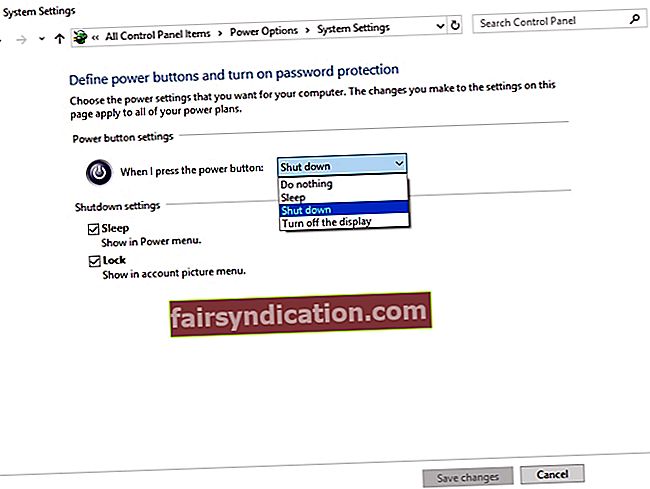
2. metode: Windows atmiņas diagnostikas un sistēmas failu pārbaudītāja izmantošana
Ir arī iespējams, ka kļūdainas aparatūras bojātas lapas kļūdu, iespējams, izraisīja bojāti sistēmas faili vai problēmas aparatūras atmiņā. Lai atrisinātu šo problēmu, varat mēģināt palaist Windows atmiņas diagnostikas un sistēmas failu pārbaudītāju.
RAM pārbaude:
- Nospiediet tastatūras Windows taustiņu + R.
- Izpildes dialoglodziņā ierakstiet “mdsched.exe” (bez pēdiņām).
- Kad parādās Windows atmiņas diagnostikas logs, atlasiet Restartēt tūlīt un pārbaudiet, vai nav problēmu (ieteicams).
- Pagaidiet, kamēr programma skenē un novērš aparatūras atmiņas problēmas. Tas var aizņemt apmēram 20 minūtes.
Darbojas sistēmas failu pārbaudītājs
- Nospiediet tastatūras Windows taustiņu + X.
- Tiks parādīta izvēlne. Sarakstā atlasiet Komandu uzvedne (Administrēšana).
- Komandu uzvednē ierakstiet “sfc / scannow” (bez pēdiņām), pēc tam nospiediet taustiņu Enter.
- Pārliecinieties, ka netraucējat sistēmas skenēšanu. Kad tas ir pabeigts, restartējiet datoru un pārbaudiet, vai problēma ir atrisināta.
3. metode: visu draiveru atjaunināšana
Vienmēr ir labi nodrošināt, ka jums ir jaunākās draiveru versijas. To atjaunināšana novērš kļūdas un ļauj izbaudīt datora maksimālo potenciālu. Jūs varat to izdarīt vai nu manuāli, vai arī automatizēt procesu, izmantojot uzticamu rīku, piemēram, Auslogics Driver Updater. Mēs vienmēr iesakām pēdējos, īpaši lietotājiem, kuri nav tehnoloģiski izveicīgi. No otras puses, ja jūsu rokās ir daudz laika, varat veikt tālāk norādītās darbības.
- Noklikšķiniet uz ikonas Meklēt un pēc tam ierakstiet “Device Manager” (bez pēdiņām).
- Atveriet ierīču pārvaldnieku. Jums jāatjaunina visi displeja draiveri.
- Meklējiet Display Adapters un pēc tam ar peles labo pogu noklikšķiniet uz draivera, kuru atjaunināt. Atlasiet Rekvizīti.
- Dodieties uz cilni Draiveris, pēc tam noklikšķiniet uz Atjaunināt draiveri.
- Lai sāktu procesu, noklikšķiniet uz Labi.
Mēs noliegsim, ka mācīšanās novērst kļūdainas aparatūras bojātas lapas sistēmā Windows var būt sarežģīta, it īpaši, ja jums manuāli jāatjaunina draiveri. Tāpēc mēs iesakām izmantot Auslogics draivera atjauninātāju. Šis rīks automātiski atpazīs jūsu operētājsistēmu. Turklāt tas skenēs bojātus, bojātus, nesaderīgus vai novecojušus draiverus un meklēs to jaunākās ražotāja ieteiktās versijas. Labākais ir tas, ka šī programma novērš visas draivera kļūdas, ne tikai tās, kas saistītas ar kļūdainām aparatūras bojātām lapām. Tas nozīmē, ka pēc procesa jūs varat sagaidīt labāku veiktspēju un lielāku ātrumu no sava datora!
4. metode: operētājsistēmas atiestatīšana
Ja esat izmēģinājis visas iepriekš minētās metodes un neviena no tām jums nederēja, iesakām atiestatīt operētājsistēmu. Pirms to izdarāt, pārliecinieties, vai esat izveidojis visu svarīgo datu un failu pilnīgu dublējumu. Ņemot to vērā, šeit ir norādītas darbības, lai atiestatītu Windows OS:
- Noklikšķiniet uz meklēšanas ikonas.
- Ierakstiet “settings” (bez pēdiņām).
- Kad esat atvēris logu Iestatījumi, atlasiet Atjaunināt un drošība.
- Atveriet kreisās joslas izvēlni un atlasiet Atkopšana.
- Sadaļā Atiestatīt šo datoru noklikšķiniet uz pogas Sākt.
- Jūs redzat divas iespējas, kā atiestatīt datoru. Izvēlieties Noņemt visu.
Svarīga piezīme: atkal izvēloties šo opciju, tiks zaudētas visas lietotnes un dati. Tātad, pirms turpināt, saglabājiet tos.
- Jums tiks piedāvāts notīrīt diskus. Mēs iesakām atlasīt Vienkārši noņemt manus failus, jo tas ir ātrāks nekā otra opcija. Izvēlieties šo, ja pēc kļūdas novēršanas joprojām plānojat izmantot datoru.
- Kad esat redzējis logu, kurā teikts: “Gatavs atiestatīt šo datoru”, noklikšķiniet uz pogas Atiestatīt.
- Pēc sistēmas atiestatīšanas sistēma Windows tiks automātiski instalēta.
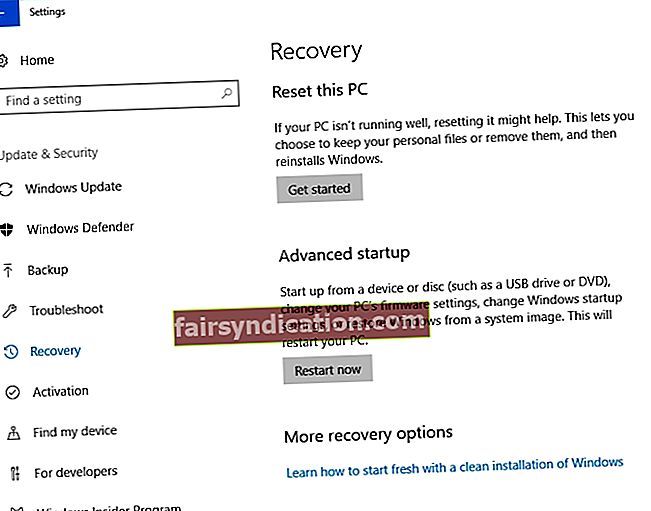
Turklāt, vai vēlaties atrast un noņemt failu dublikātus sistēmā Windows 10?
Vai esat izmēģinājis kādu no mūsu ieteiktajām metodēm?
Informējiet mūs zemāk esošajos komentāros!









